„Canon IJ“ būsenos monitoriaus ekranas
„Canon IJ“ būsenos monitoriuje rodoma spausdintuvo būsena ir spausdinimo eiga. Spausdintuvo būseną nurodo būsenos monitoriuje esantys vaizdai, piktogramos ir pranešimai.
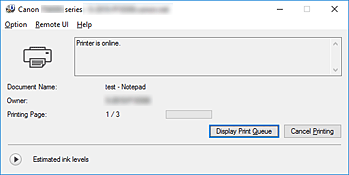
„Canon IJ“ būsenos monitoriaus funkcijos
„Canon IJ“ būsenos monitoriuje siūlomos šios funkcijos:
-
- Ekrane rodomaspausdintuvo būsena
-
Būsenos monitoriuje rodoma dabartinė spausdintuvo būsena.
Galite patikrinti kiekvieno norimo spausdinti dokumento (spausdinimo užduoties) spausdinimo eigą. - Klaidų ir jų šalinimo veiksmų pranešimai
-
Būsenos monitoriuje rodoma informacija apie visas naudojant spausdintuvą įvykstančias klaidas.
Tada iš karto aišku, ką daryti. - Rašalo būsenos rodymas
-
Būsenos monitoriuje nurodomi rašalo talpyklų tipai ir nustatyti rašalo lygiai.
Kai likusio rašalo lygis nukrenta, rodoma įspėjančioji piktograma ir pranešimas (įspėjimas apie žemą rašalo lygį).
„Canon IJ“ būsenos monitoriaus apžvalga
„Canon IJ“ būsenos monitoriuje pateikiami vaizdai ir pranešimai, iš kurių galima spręsti apie spausdintuvo ir rašalo būseną.
Kai spausdinama, galima peržiūrėti informaciją apie spausdinamą dokumentą ir stebėti spausdinimo eigą.
Įvykus klaidai būsenos monitoriuje rodomas klaidos pranešimas ir klaidos šalinimo instrukcijos. Vykdykite pranešime pateiktas instrukcijas.
-
- Spausdintuvas
-
Kai sugeneruojamas su spausdintuvu susijęs įspėjimas arba įvyksta spausdintuvo klaida „Canon IJ“ būsenos monitoriuje rodoma piktograma.
 : pateiktas įspėjimas.
: pateiktas įspėjimas.
 : įvyko operatoriaus sukelta klaida.
: įvyko operatoriaus sukelta klaida.
 : pateiktas pranešimas apie rašalo lygį ar kt.
: pateiktas pranešimas apie rašalo lygį ar kt.
 : įvyko klaida, dėl kurios reikia atlikti priežiūros procedūrą.
: įvyko klaida, dėl kurios reikia atlikti priežiūros procedūrą.
- Rašalo talpykla
-
Kai pateikiamas įspėjimas apie žemą rašalo lygį arba įvyksta klaida dėl tuščios rašalo talpyklos, būsenos monitoriuje užsidega piktograma. Būsenos monitoriuje taip pat rodomi vaizdai, iš kurių galima sužinoti, koks rašalo lygis nustatytas rašalo talpyklose.
Spustelėjus vaizdą atidaromas dialogo langas Išsami rašalo informacija (Ink Details), kuriame pateikiama išsami informacija , pvz., apie likusio rašalo lygį, taip pat rašalo talpyklų, kurias galima naudoti su spausdintuvu, pavadinimai. - Dokumento pavadinimas (Document Name)
- Spausdinamo dokumento pavadinimas
- Savininkas (Owner)
- Spausdinamo dokumento savininko vardas.
- Spausdinamas puslapis (Printing Page)
- Dabartinio puslapio numeris ir bendras spausdinamų puslapių skaičius.
- Rodyti spausdinimo eilę (Display Print Queue)
- Spausdinimo eilė, pagal kurią kontroliuojamas dabartinis dokumentas ir numatyti spausdinti dokumentai.
- Atšaukti spausdinimą (Cancel Printing)
- Spausdinimas atšaukiamas.
- Nustatyti rašalo lygiai (Estimated ink levels)
-
Rodomos piktogramos, kuriomis įspėjama apie likusio rašalo lygį ir rašalo išeikvojimo klaidą.
Spustelėkite (informacijos išskleidimo trikampį), kad pamatytumėte nustatyto rašalo lygio rašalo talpykloje paveikslėlį.
(informacijos išskleidimo trikampį), kad pamatytumėte nustatyto rašalo lygio rašalo talpykloje paveikslėlį.- Rašalo modelio numeris (Ink Model Number)
- Galite ieškoti spausdintuvui tinkamos rašalo talpyklos.
- Meniu Parinktis (Option)
-
Jei spausdintuvas pateikia pranešimą, pasirinkite Įjungti būsenos monitorių (Enable Status Monitor), kad būtų atidarytas „Canon IJ“ būsenos monitorius.
Pasirinkite Įjungti būsenos monitorių (Enable Status Monitor) ir naudokite šias komandas:- Visada rodyti dabartinę užduotį (Always Display Current Job)
- „Canon IJ“ būsenos monitorius atidaromas visada, kai spausdinamas dokumentas.
- Visada rodyti viršuje (Always Display on Top)
- „Canon IJ“ būsenos monitorius rodomas virš kitų langų.
- Rodyti instrukcijos pranešimą (Display Guide Message)
-
Rodomos instrukcijos, kaip atlikti sudėtingus popieriaus parametrų nustatymo veiksmus.
- Spausdinimas ant voko (Envelope Printing)
-
Rodomos instrukcijos, kai paleidžiamas spausdinimas ant voko.
Jei norite, kad šios instrukcijos būtų slepiamos, pažymėkite žymimąjį langelį Daugiau šio pranešimo nerodyti (Do not show this message again).
Jei norite, kad instrukcijos vėl būtų rodomos, atidarykite meniu Parinktis (Option), pasirinkite Rodyti instrukcijos pranešimą (Display Guide Message), spustelėkite Spausdinimas ant voko (Envelope Printing) ir įjunkite šį parametrą. - Spausdinimas Hagaki (Hagaki Printing)
-
Prieš spausdintuvui pradedant spausdinti „Hagaki“, pateikiamos instrukcijos.
Jei norite, kad šios instrukcijos būtų slepiamos, pažymėkite žymimąjį langelį Daugiau šio pranešimo nerodyti (Do not show this message again).
Jei norite, kad instrukcijos vėl būtų rodomos, atidarykite meniu Parinktis (Option), pasirinkite Rodyti instrukcijos pranešimą (Display Guide Message), spustelėkite Spausdinimas Hagaki (Hagaki Printing) ir įjunkite šį parametrą.
- Automatiškai rodyti įspėjimus (Display Warning Automatically)
-
- Kai rodomas besibaigiančio rašalo įspėjimas (When a Low Ink Warning Occurs)
- Kai sugeneruojamas besibaigiančio rašalo įspėjimas, „Canon IJ“ būsenos monitorius atidaromas automatiškai ir rodomas virš kitų langų.
- Paleisti, kai paleidžiama „Windows“ (Start when Windows is Started)
- Paleidžiant „Windows“ automatiškai atidaromas „Canon IJ“ būsenos monitorius.
- Meniu Nuotolinė naudotojo sąsaja (Remote UI)
-
Galite atidaryti spausdintuvo nuotolinę naudotojo sąsają.
Galite patikrinti spausdintuvo būseną, atlikti spausdintuvo priežiūros funkcijas, jei esate prisijungę ir spausdintuvą naudojate per tinklą.
 Pastaba
Pastaba- Jei spausdintuvas naudojamas užmezgus USB ryšį, elementas Nuotolinė naudotojo sąsaja (Remote UI) nebus rodomas.
-
- Spausdintuvo informacija (Printer Information)
- Galite peržiūrėti išsamią informaciją, pvz., spausdintuvo būseną, spausdinimo eigą ir likusio rašalo kiekį.
- Priežiūra (Maintenance)
- Galite atlikti spausdintuvo priežiūros procedūrą ir keisti spausdintuvo parametrus.
- Atsisiųsti saugos sertifikatą (Download Security Certificate)
-
Rodomas ekranas For secure communication.
Šiame lange galite atsisiųsti maršruto parinktuvo sertifikatą, jį užregistruoti naršyklėje ir išjungti įspėjimų rodymą.
- Meniu Žinynas (Help)
- Pasirinkite šį meniu, kad būtų pateikta „Canon IJ“ būsenos monitoriaus žinyno informacija, pvz., apie versiją ir autorių teises.

